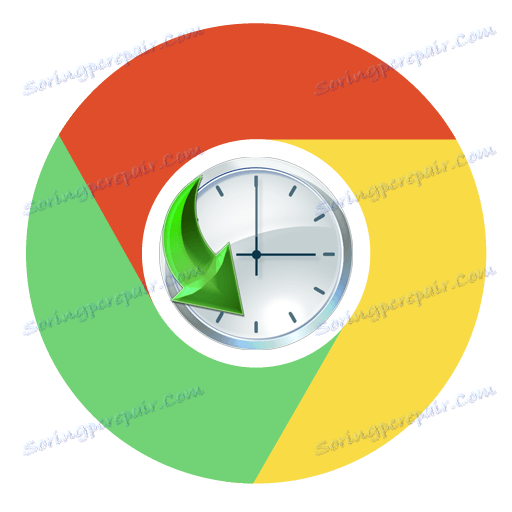Kako vratiti povijest u pregledniku Google Chrome
Jedna od najvažnijih komponenti preglednika Google Chrome - dnevnik posjeta koji bilježi sve web resurse koje posjećujete u ovom pregledniku. Pretpostavimo da ste se hitno trebali vratiti na prethodno posjećen web resurs, ali to je loša sreća - priča je izbrisana.
Srećom, ako ste izbrisali povijest u pregledniku Google Chrome, postoji način na koji ga možete vratiti. U nastavku ćemo razmotriti nekoliko metoda koje omogućuju ostvarivanje ovog zadatka.
sadržaj
Kako mogu vratiti povijest u pregledniku Google Chrome?
Metoda 1: Vratite operacijski sustav
U sustavu Windows postoji prekrasna značajka oporavka sustava koja će vam omogućiti da se vratite na odabranu točku. Ovaj alat koristi se ne samo za uklanjanje virusa, već i za vraćanje slučajno izbrisanih postavki.
Da biste koristili ovu funkciju, otvorite izbornik "Upravljačka ploča" , postavite način prikaza "Mali ikoni" , a zatim otvorite odjeljak "Vrati" .
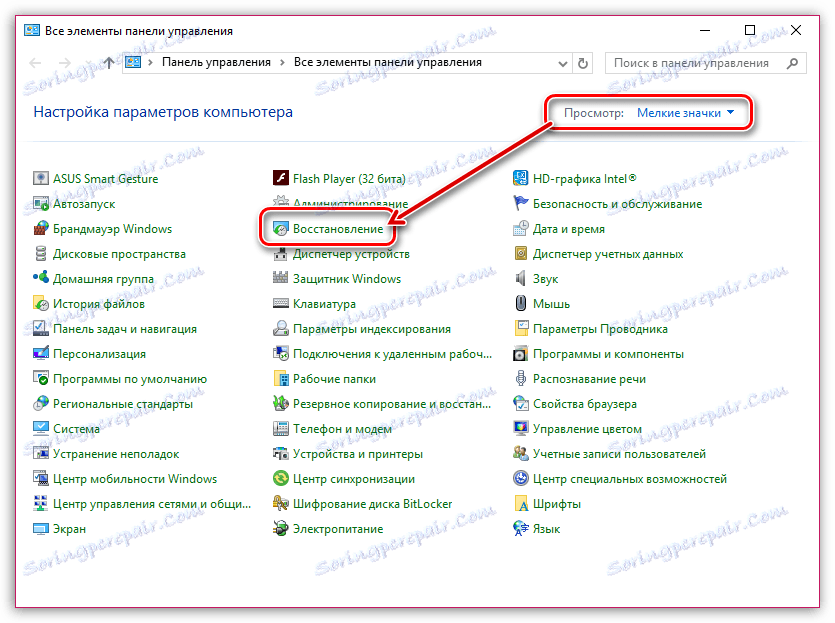
U otvorenom prozoru kliknite gumb "Pokrenite vraćanje sustava" .

Prikazuje se prozor s dostupnim točkama oporavka. Odaberite onu koja je prethodila datumu kada je izbrisana povijest Google Chromea, a zatim pokrenite postupak oporavka.
Nakon dovršetka vraćanja povijest preglednika trebao bi se vratiti.
Druga metoda: vraćanje povijesti pomoću predmemorije
Ova metoda ne može se potpuno vratiti, već samo pokušati pronaći web mjesto na koje trebate pristupiti.
Imajte na umu da će ova metoda funkcionirati samo ako niste izbrisali predmemoriju preglednika Google Chrome.
Da biste to učinili, idite na adresnu traku web preglednika na sljedećem linku:
chrome: // cache /
Na zaslonu će se prikazati sve predmemorije web stranica koje ste preuzeli. Pomoću ovog popisa možete pokušati pronaći web stranicu koju morate ponovno pristupiti.
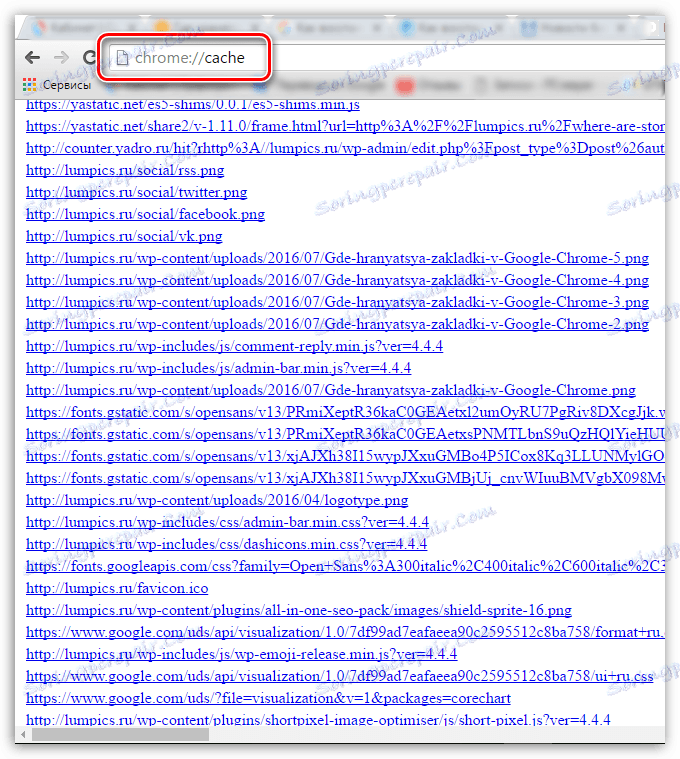
Način 3: Korištenje programa treće strane
jer povijest preglednika Google Chrome pohranjena je na računalu kao datoteka "Povijest", pa ćemo na taj način pokušati vratiti izbrisanu datoteku.
U tom slučaju trebamo se obratiti programima za oporavak treće strane. Više detalja o takvim programima već smo rekli na web mjestu.
Pročitajte također: Softver za oporavak izbrisanih datoteka
Ako ne znate koji program želite odrediti, preporučujemo da odaberete Recuva jer Ovo je izvrstan alat za oporavak datoteka, što vam omogućuje da provodite temeljito skeniranje sustava.
Pomoću bilo kojeg programa za oporavak, morat ćete odrediti točno područje skeniranja, odnosno mapu u kojoj je prethodno živjela datoteka "Povijest":
C: Documents and Settings NAME Lokalne postavke Podaci o aplikaciji Google Chrome User Data Zadano
Gdje je "NAME" korisničko ime na računalu.
Nakon što program završi skeniranje, pažljivo pregledajte rezultate. Potrebno je vratiti rezultat s imenom "History" i ponovno je spremiti u mapu "Default".
Obično su to glavni načini vraćanja povijesti posjeta internetskom pregledniku Google Chrome. Da ne nastavite s takvim situacijama, pokušajte ne izbrisati namjerno povijest posjeta ili odmah spremiti važne web stranice u oznake.